إن الواجهة الأمامية للمتجر هي الجزء المرئي من متجرك، وهو ما يراه العملاء عند تصفُّح متجرك خلال عملية الشراء. وبصفتك بائعًا، فإنه يجب عليك معرفة أجزاء الواجهة الأمامية لمتجرك بالتفصيل، ليس فقط لأنك يجب أن تعلم كل تفاصيل متجرك، بل لأنه عليك فَهْم تجربة المستخدم وعدد الصفحات والنقرات التي عليه تجاوُزها خلال عملية شراء عادية، وأين يُحتمَل أن يتوقف، وكيف تستطيع مساعدته، وغيرها من الأمور.
عليك الاطلاع دوريًّا على متجرك حتى لو كنت تظن أنك تحفظه عن ظهر غيب، وعند زيارتك له، افترِض أنك تزوره لأول مرة، وتصفَّحْه واشترِ منتجًا وتواصلْ مع خدمة العملاء؛ أي ضع نفسك مكان العميل، فربما يُساعِدك هذا على اكتشاف بعض النقاط التي تستطيع تحسينها.
سوف يعتمد هذا المقال على القالب والإعدادات والإضافات الافتراضية لبريستاشوب. وبكل تأكيد، فإن تفعيل إضافات أخرى أو استخدام قالب آخر يمكن أن يُغيِّر جذريًّا من تجربة التسوق.
القالب الافتراضي
يتضمن تثبيت بريستاشوب قالبًا افتراضيًّا يستخدم تصميمًا أبيض ورماديًّا بسيطًا، وهذه البساطة تجعله مناسبًا تقريبًا لأيِّ عمل، فقد صُمِّم ليكون سهل التصفح ومتوافقًا مع المعايير وملائمًا لجميع أحجام الشاشات والأجهزة. وإن ثبَّتَّ بريستاشوب مع بياناته الافتراضية، فسوف تجد منتجات ملابس وملحقات منزليةً.
تصفح المتجر
الترويسة هي عبارة عن شريط رفيع من المحتوى في أعلى الصفحة، والذي يمكن الوصول له من جميع صفحات المتجر، وهو مقسم إلى جزأين، يتضمن الجزء العلوي:
- رابط لصفحة اتصِل بنا.
- قائمة اختيار اللغة: إن كان متجرك يوفر أكثر من لغة، فسيستطيع العملاء اختيار أيِّ لغة يريدون أن يتصفحوا المتجر بها.
- قائمة اختيار العملة: إن كان متجرك يوفر أكثر من عملة واحدة، فسيستطيع العملاء اختيار العملة التي يريدون الاطلاع على الأسعار بها، وهو أمر مفيد جدًّا عند مقارنة الأسعار مع متاجر أخرى عالمية.
- رابط لصفحة تسجيل الدخول: عند تسجيل العميل دخوله ضمن المتجر، يستطيع الوصول لحسابه، ويظهر رابط "تسجيل خروج" بجانب اسمه.
- رابط لسلة شراء العميل: يستطيع العميل بلمحة معرفة عدد المنتجات التي أضفاها لسلته، كما أنه يستطيع النقر على زر "سلة الشراء" للوصول لمحتوى السلة وإتمام الطلب.
أما القسم الثاني من الترويسة فإنه أضخم، ويتضمن:
- شعار المتجر: عند الضغط على الشعار، سوف يُعاد توجيه العملاء تلقائيًّا إلى الصفحة الرئيسة للمتجر، ولا تنسَ تغيير الشعار الافتراضي واستخدام شعارك الخاص من صفحة "القالب والشعار" ضمن قائمة "التصميم" في لوحة تحكُّم بريستاشوب.
- القائمة: التصنيفات هي محتوى القائمة افتراضيًّا، وهي: الملابس، والملحقات، والفن. وتظهر التصنيفات الفرعية عند تحريك مؤشر الفأرة فوقها. ولتخصيص القائمة بتصنيفاتك الخاصة، عليك ضبط إضافة "القائمة الرئيسة".
- مربع البحث: الغرض منه تسهيل عملية البحث ضمن متجرك؛ حيث يسمح مربع البحث للعملاء بالعثور سريعًا على المنتجات التي يرغبون في شرائها، وذلك باستخدام الكلمات المفتاحية.
اقتباسملاحظة: خيار Fuzzy Search يأخذ بالحسبان الأخطاء الإملائية التي يمكن أن يرتكبها العملاء عند البحث.
القسم المتوسط
توفر الصفحة الرئيسة الافتراضية للعميل نظرةً شاملةً عن المتجر وما يحتويه. ما الذي تريد عرضه لعملائك؟
يُوجَد في أعلى الصفحة مزلاق صور يتألف من ثلاث صور تتبدل كل فترة زمنية، حيث تستطيع ضبط هذا المزلاق بمساعدة إضافة "شريط عرض الصور" لتسليط الضوء على منتجاتك الجديدة، والإعلانات، وغيرها.
وأسفل مزلاق الصور تجد المنتجات الأكثر طلبًا ضمن متجرك، كما تستطيع تعديل الشريط أو إضافة مكون نَصي؛ لذا ألقِ نظرةً على التوثيق الخاص بهذا الأمر لتتعلم أكثر كيفية ضبط صفحات الواجهة الأمامية لمتجرك.
التذييل
يُقسَّم التذييل إلى قسمين.
يتضمن القسم العلوي من التذييل مكون الاشتراك بالنشرة البريدية؛ مما يسمح لعملائك بتلقِّي عروض خاصة. تستطيع إدارة هذا النموذج من خلال إضافة "النشرة البريدية".
اقتباسملاحظة: إن إرسال النشرة البريدية هو مسؤوليتك، إذ تستطيع باستخدام إضافة "النشرة البريدية" توليد ملف CSV يتضمن جميع العملاء الذين سجلوا عناوين بريدهم الإلكتروني للحصول على النشرة البريدية الخاصة بك، وبعدها تستطيع استيراد هذا الملف إلى أيِّ نظام إرسال بريد إلكتروني تستخدمه.
يتضمن الجزء السفلي من التذييل 4 مكونات توفر الوصول لصفحات مفيدة ضمن متجرك للعملاء:
صفحات التصنيفات
التصنيف هو عبارة عن طريقة هرمية لترتيب المنتجات؛ حيث يمكن أن تتضمن عددًا غير محدود من المنتجات الفرعية التي تسمح لك بالتبديل بسهولة من العرض العام لتخصيص أكثر للمنتجات من خلال اتباع منهج منطقي. يمكن أن يتضمن متجر بريستاشوب العدد الذي تحتاج إليه من التصنيفات والتصنيفات الفرعية مع عدد غير محدود من المنتجات ضمن أيِّ مستوى تصنيف مطلوب، وتجد ضمن صفحات التصنيفات في العمود الأيمن التصنيف الذي تتصفح صفحته حاليًّا.
اقتباسملاحظة: جميع التصنيفات هي تصنيفات فرعية للتصنيف الرئيس Home، وتستطيع ضبط التصنيفات من لوحة تحكُّم بريستاشوب ضمن صفحة "التصنيفات" ضمن قائمة "الفهرس".
كتلة التصفية حسب
تسمح تصفية المنتجات للعميل بلعثور على المنتج الذي يبحث عنه بسرعة وسهولة، حيث تُوجَد ضمن العمود الأيمن لصفحة التصنيفات أداة لتصفية المنتجات حسب السمات أو الخصائص أو السعر، ويمكن ضبط كتلة "تصفية حسب" عبر إضافة "بحث الأوجه".
ترويسة التصنيف
تمتلك التصنيفات صورة ترويسة مع وصف، وتستطيع ضبط هذه الترويسة من خلال لوحة التحكم ضمن صفحة "التصنيفات" في "الفهرس".
عرض المنتجات
تتشابه جميع قوائم المنتجات في بريستاشوب بغض النظر عن طبيعة الصفحة (منتجات جديدة، أو المنتجات الأفضل مبيعًا، أو صفحات التصنيفات، أو غيرها)، حيث تُرتَّب المنتجات ضمن شبكة؛ كالتالي:
- صورة مصغرة.
- شريط صغير في الزاوية العلوية اليمنى يدل على حالة المنتج أو خصم.
- اسم المنتج.
- سعر المنتج.
تسمح آلية العرض ضمن شبكة للعملاء بالاطلاع على المعلومات الأساسية للمنتج بلمحة، وهذا يُسرِّع اتخاذ القرار بالشراء من قِبَل العميل. وعند تحريك مؤشر الفأرة فوق أحد المنتجات يستطيع العميل الضغط على أيقونة تكبير للوصول السريع لملخص شامل عن المنتج، وهكذا يتمكن من الوصول لوصف المنتج، ويستطيع إضافته إلى السلة بعد اختيار السمات والكمية المرغوب فيها.
ترتيب المنتجات
يستطيع العميل ترتيب المنتجات حسب السعر (مرتفع إلى منخفض، أو منخفض إلى مرتفع)، أو حسب الاسم (A إلى Z، أو من Z إلى A)، أو حسب التطابق.
صفحة المنتج
تعرض صفحة المنتج المعلومات التي أدخلتها من خلال صفحة المنتج ضمن قائمة الفهرس في لوحة تحكُّم المتجر، وتختلف طريقة العرض حسب القالب المُستخدَم؛ حيث يمكن أن تجد معلومات المنتج معروضةً بالتفصيل أو تتضمن فقط المعلومات الأساسية.
يسمح لك القالب الافتراضي بعرض صورة أو أكثر للمنتج، وبجانب الصور تستطيع عرض معلومات أخرى عن المنتج، مثل اسم المنتج والسعر والخصومات المتاحة وملخص قصير. يستطيع العملاء أسفل معلومات المنتج اختيار التشكيلات المتوافرة (إن وجدت) واختيار الكمية المطلوبة، وتجد أسفل زر "أضف للسلة" عناصر الضمان تُعلِم العميل بطُرُق الدفع المختلفة، والتوصيل، وسياسة الإرجاع، وغيرها. ولتعديل هذه المعلومات، عليك ضبط إضافة "Customer Reassurance".
تجد في نهاية الصفحة كتلة تعرض تبويبين، هما:
- الوصف: يظهر هنا وصف كامل عن المنتج كما أُدخِل ضمن لوحة تحكُّم بريستاشوب.
- تفاصيل المنتج: يظهر هذا التبويب فقط عند وجود خصائص مرتبطة بالمنتج ضمن لوحة التحكم، مثل علامة تجارية أو تركيبة.
اطَّلِع على صفحة توثيق التخصص لمزيد من المعلومات حول كيفية ضبط صفحة المنتج.
السلة
يستطيع العملاء من الترويسة معرفة كم عنصرًا يُوجَد ضمن السلة، وعند الضغط على زر "سلة الشراء" يستطيع العملاء الوصول إلى محتوى السلة وإتمام الطلب.
سوف يُعرَض ملخص عن محتوى السلة، وبعد التأكد أن محتوى الطلب صحيح، يستطيع العميل الضغط على "إتمام الطلب" ليُعاد توجيه العميل إلى صفحة إتمام الطلب.
اشتر منتجا
يجب على العملاء المرور بمجموعة من الخطوات لإتمام طلبهم بعد الانتهاء من ملء سلة الشراء بالمنتجات المطلوبة، ويضمن بريستاشوب عملية شراء سريعة وفعالة؛ حيث تتطلب هذه العملية 5 خطوات:
- المعلومات الشخصية: إن لم يكُن العميل مسجلًا ضمن الموقع؛ فعليه اختيار إتمام الطلب كضيف، أو إنشاء حساب، أو تسجيل الدخول في حال امتلك حسابًا.
- العناوين: إن لم يُسجَّل أيُّ عنوان سابقًا، فيجب على العميل ملء نموذج إنشاء عنوان، وعندها يتمكن من اختيار العنوان مباشرةً حيث يريد إرسال المنتجات، وفي حال كان عنوان الشحن مختلفًا عن عنوان الفاتورة، فسيستطيع العميل إلغاء اختيار "استخدم هذا العنوان للفوترة أيضًا" واختيار إما عنوانًا من العناوين الجاهزة أو إدخال عنوان جديد.
- طريقة الشحن: يختار العميل هنا طريقة الشحن والتغليف، وهذا يعتمد على الخيارات التي يوفرها المتجر؛ حيث يستطيع العميل اختيار حزمة سابقة أو خدمة تغليف الطلب كهدية، ويمكن للعميل الاستفادة من هذه الخطوة لإرسال رسالة لفريق الدعم مرتبطة بالطلب.
- الدفع: يستطيع العميل الاختيار بين عدة طُرُق، وهذا يعتمد على الطُّرُق التي يوفرها البائع، حيث يضغط العميل على الطريقة المختارة، وبالاعتماد عليها إما أن يُعاد توجيهه إلى طرف خارجي يدير عملية الدفع، أو إلى صفحة ضمن بريستاشوب حيث يستطيع إدخال المعلومات الضرورية للدفع. يُسهِّل بريستاشوب عملية إضافة طُرُق دفع، مثل بايبال و Hipay وغيرها، إذ يتوجب عليك التوجه لصفحة الإضافات ضمن لوحة التحكم، والبحث عن إضافات الدفع المتوافرة ضمن سوق الإضافات.
- ملخص العملية والتحقق منه: بعد أن يتحقق العميل من كل شيء ويقبل الشروط العامة للبيع، سوف يُؤكِّد طلبه ويستطيع الوصول لملخص الطلب، ويُمكِن أن يرسل له عبر البريد الإلكتروني بعض المعلومات الأخيرة، وهذا يعتمد على طريقة الدفع التي استخدمها؛ حيث يتضمن البريد الإلكتروني إشعارًا بعملية الدفع ورابطًا لصفحة الدعم، ويجب على العميل الضغط على "I confirm my order" لكي يُفعِّل الطلب.
أنشئ حساب مستخدم
اقتباسملاحظة: يسمح بريستاشوب لزوار متجرك بإنشاء حساب بسرعة وبساطة.
سوف يُعاد توجيه الزوار إلى صفحة تسجيل الدخول عند الضغط على "تسجيل دخول" ضمن الترويسة، وفي حال لم يكُن لديهم حساب ضمن المتجر؛ سيستطيعون إنشاء حساب من نفس الصفحة، حيث يتألف نموذج إنشاء الحساب من جزأين، هما:
- المعلومات الشخصية: المعلومات الخاصة بالعميل، مثل الاسم والاسم الأول والبريد الإلكتروني وكلمة المرور وتاريخ الميلاد، وتُدار هذه الوظيفة من قِبَل إضافة "رابط "تسجيل الدخول" للعملاء".
- الاشتراكات: يستطيع العميل اختيار الاشتراك بالنشرة البريدية وتلقِّي أو عدم تلقِّي عروض الشركاء؛ لذا عليك ضمان عرض هذه الحقول فقط إن كنت تنوي إرسال هذا النوع من المحتوى.
يستطيع العميل الوصول لحسابه بعد التسجيل؛ حيث توجَد العديد من الخيارات، فيستطيع مثلًا إضافة عنوان أول وعنوان افتراضي، وفي حال وُجِد عنوان واحد للعميل، فسوف يُستخدَم للشحن والفوترة. يستطيع العميل خلال عملية إتمام الطلب اختيار استخدام عنوان مختلف.
اقتباسملاحظة: إتمام الطلب كضيف (هذه الميزة متوافرة ضمن صفحة "إعدادات الطلب" ضمن قائمة "[إعدادات المتجر](رابط للمقال ضبط الإعدادات العامة والإشعارات والبريد الإلكتروني في بريستاشوب من نفس المشروع)") يسمَح للزوار بشراء منتجات دون إنشاء حساب ضمن المتجر، لكن مع ذلك يجب أن يوفر الزائر المعلومات الأساسية للدفع والشحن دون الحاجة لإنشاء كلمة مرور كونه لن يمتلك حسابًا.
ترجمة -وبتصرُّف- للمقال Browsing the front office.


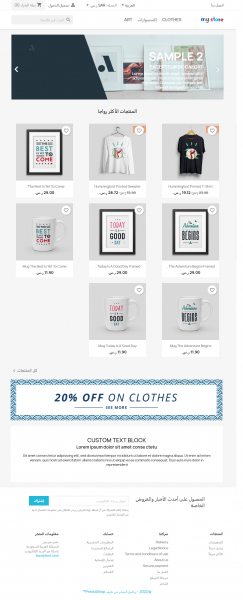



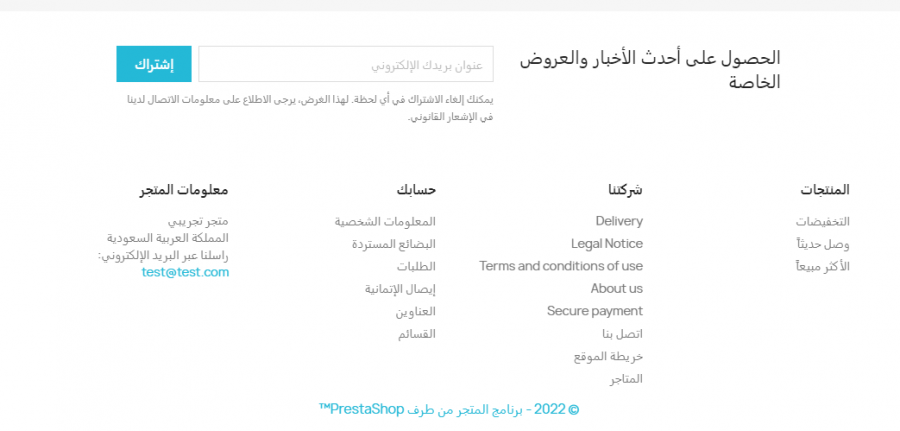
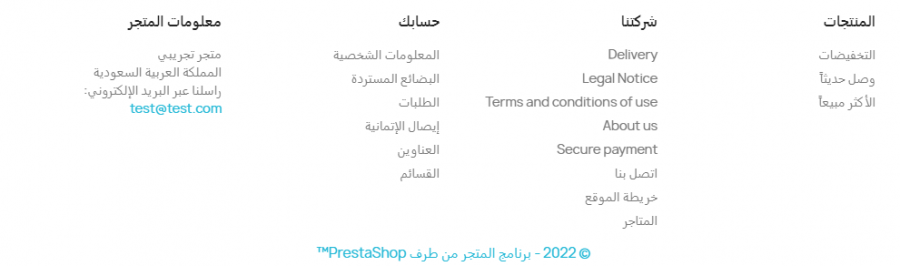
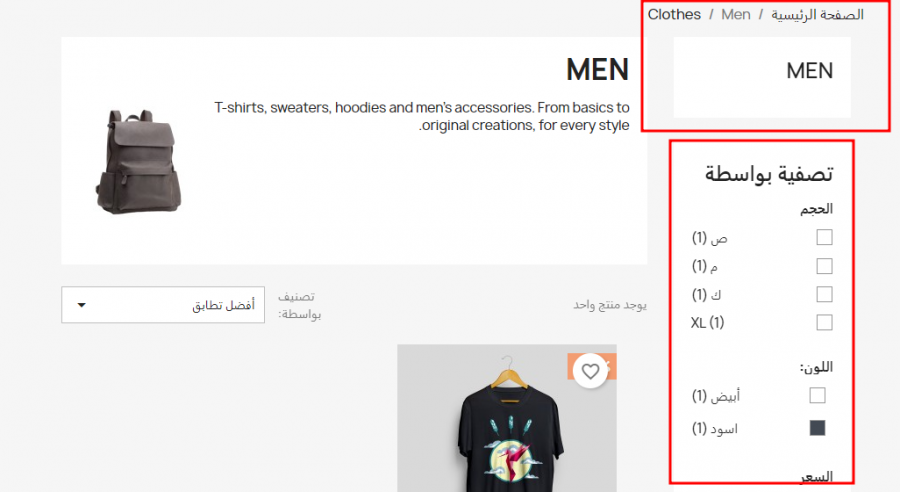
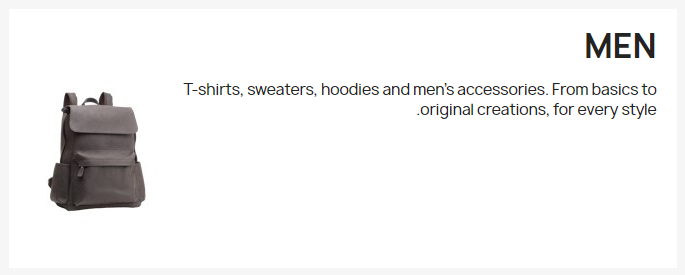
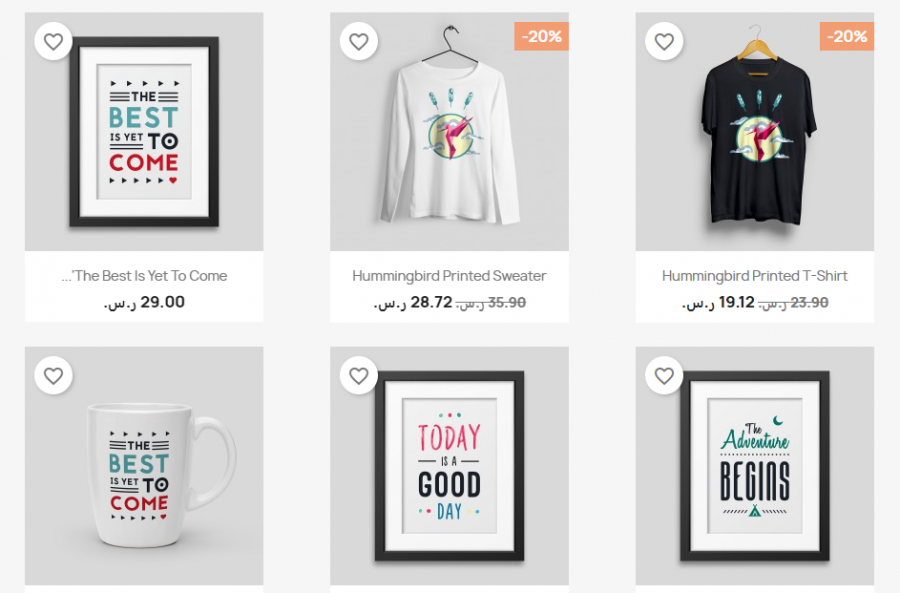
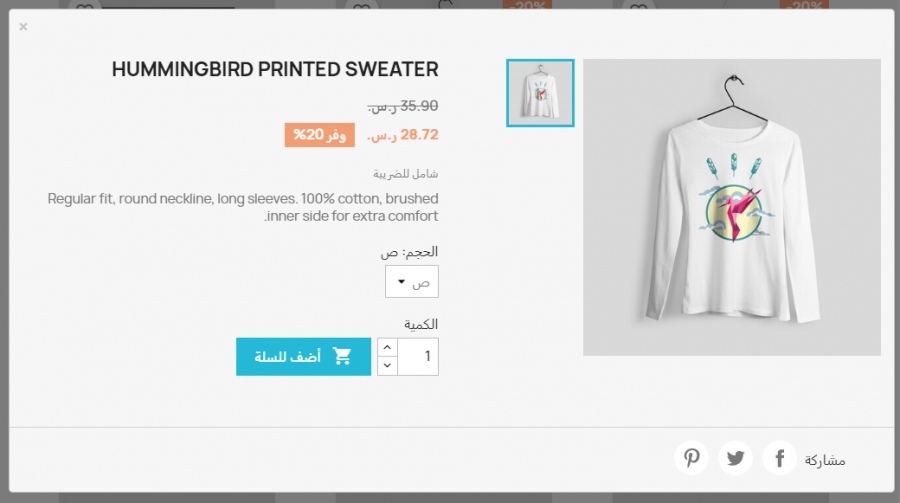
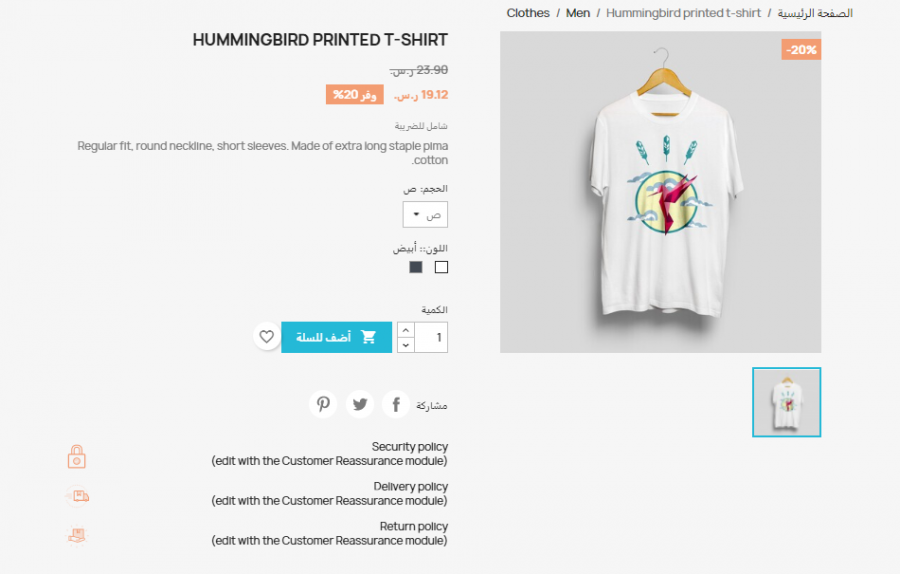
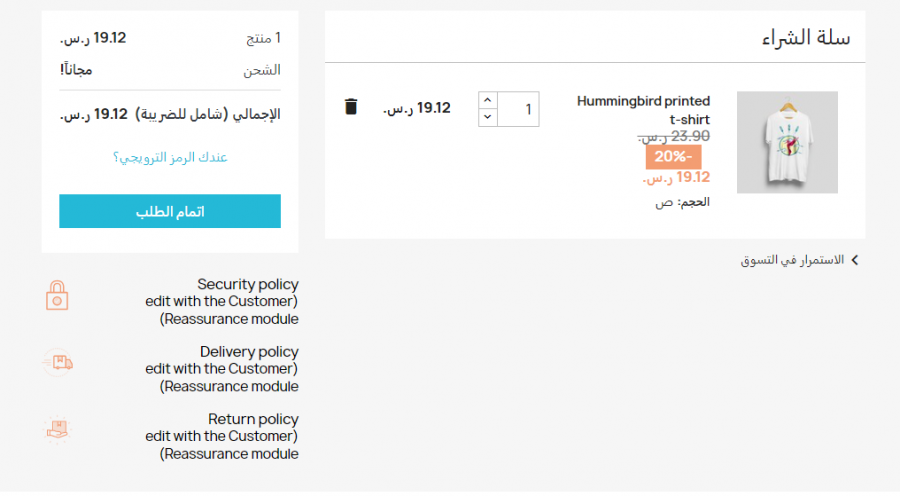











أفضل التعليقات
لا توجد أية تعليقات بعد
انضم إلى النقاش
يمكنك أن تنشر الآن وتسجل لاحقًا. إذا كان لديك حساب، فسجل الدخول الآن لتنشر باسم حسابك.